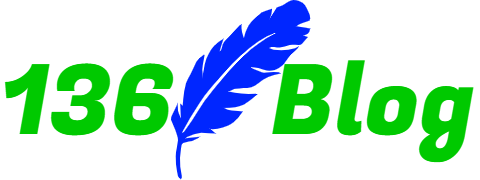目次
WordPressを始めるきっかけ!!
在宅ワークがしたいと思いググてみたら、Blogやアフェリエイトで稼ぐ方法というタイトルに目が留まった。アフェリエイトって何だろう?更にググった。それがTsuukiさんのBlogやヒトデさんのブログとの出会いでした。私はPCや英語が苦手でタイピングなんてできません。この記事を作成するのもものすごく時間がかかっています。こんな自分でもWord pressのBlogで稼ぐことができるのか成長日記をつけながら勉強していきたいと思ってます。難しかったところ、失敗したことなど紹介できればと思っています。
WordPressを始めるのに必要なものが3つ
1.レンタルサーバー(土地を借りる)
ConoHa WING/エックスサーバー/ロリポップ/その他
おすすめはConoHa WING(理由:かなりのPVに耐えられる、国内最速のスピード)
2.ドメイン(住所を決める)
https//・・・・・・・.com/.org/.infoみたいな感じ
おすすめはhttps//・・・・.org(理由:使ってる人がまだ少なくて自分の好きなURLにできる可能性が高い)
3.word press(家を建てる)
Blog、アフェリエイトを作成
WordPressの立ち上げ
WordPressを始めるのに参考にしたのは2つです。
1つめはヒトデブログさん⇦(音が出ます)のYouTubeでWordPressブログの始め方を見てBlogを始めるまでの流れをイメージしました。
2つめはtsuzuki blogさんのWordPressブログの始め方をわかりやすく解説を見ながら設定しました。
早速サーバーをレンタルするためConoHa WINGに登録しドメイン(.comにしました)を決めて支払いを済ませたら勝手にWord pressがインストールされたのでログインするだけでした。しかしここでWord pressログインとググてログインしようとしたらログインできない。
https://サイトURL/wp-admin/からログインしないといけないとここで初めて知りました。無事ログインできました。
ログイン後の流れ
①:Wordpress(ワードプレス)にログイン
引用元:Tsuuki blogさんのWordpressの初期設定
②:パーマリンクの設定
③:デザイン・テーマの設定
④:プラグインの導入
⑤:Googleアナリティスクの設定
⑥:Google Search Console(グーグルサーチコンソール)の設定
⑦:XMLサイトマップの作成
WordPressにログイン
WordPressのログイン方法ははTsuuki blogさんのWordpressにログインするを見ながら設定しました。
パーマリンクの設定
パーマリンクの設定はtsuzuki blogのパーマリンクの設定を見ながら設定しました。
デザイン・テーマの設定
テーマはとりあえず無料のCocoonを設定しました。使っている人が多く何か困ったことが起きてもググれば、ほぼ直ぐに解決できます。
一度消去したあとはAFFINGER6を設定しました。こちらも使っている人が多く何か困ったことが起きてもググれば、ほぼ直ぐに解決できます。
プラグインの導入
tsuzuki blogさんお勧めのプラグイン11選をとりあえず導入しました。
プラグインの設定は色々調べて分かりやすかったURLを紹介しています。
Akismet Anti Spam【スパム防止】
引用元:Tsuuki blogさんのお勧めのプラグイン11選
BackWPup【バックアップ確保】
Broken Link Checker【リンク切れチェック】
Contact Form 7【お問い合わせフォーム】
EWWW Image Optimizer【画像圧縮】
XML Sitemaps【サイトマップ作成】
Table of Contents Plus【目次作成】
TablePress【表・テーブル作成】
Advanced Editor Tools【編集画面カスタマイズ】
WP Multibyte Patch【日本語の不具合修正】
WPS Hide Login【セキュリティ強化】
プラグインの設定
- Akismet Anti Spam【スパム防止】
設定は、はぴろぐさんの2020年:最新版Akismet Anti-Spam (アンチスパム)設定方法を見ながら設定しました。 - BackWPup【バックアップ確保】
設定はヒトデブログさんの2021年8月更新】BackWPupの設定方法から正しい使い方、サイトの復元までをわかりやすく解説を見ながら設定しました。 - Broken Link Checker【リンク切れチェック】
設定はBLOG BOOT CAMP(ブログブートキャンプ)さんの【2022年最新】Broken Link Checkerの設定方法・使い方まとめを見ながら設定しました。 - Contact Form 7【お問い合わせフォーム】
設定は金子晃之さん⇦(音が出ます)の2021年Wordpress初心者使い方・始め方【ホームページ・ブログ作成】のYouTube1:00:17~の説明を見て設定しました。 - EWWW Image Optimizer【画像圧縮】
設定はItaruBlogさんの【2022年版】EWWW Image Optimizerの設定方法と使い方を見ながら設定しました。 - XML Sitemaps【サイトマップ作成】
設定はBLOG BOOT CAMP(ブログブートキャンプ)さんのGoogle XML Sitemapsの使い方・設定方法を見ながらしました。 - Table of Contents Plus【目次作成】
設定は真一さんのTable of Contents Plusの使い方を初心者向けに図解を見ながら設定しました。 - TablePress【表・テーブル作成】
今のところ使う予定が無いので設定してませんが、使う時がきたらBLOG BOOT CAMP(ブログブートキャンプ)さんの【2022年最新】TablePressの使い方・CSSカスタマイズ方法まとめを見ながら設定しようと思ってます。 - Advanced Editor Tools【編集画面カスタマイズ】
設定は小さなお店の集客屋さんの【2021年版】WordPressプラグイン「Advanced editor tools」の設定方法と使い方を見ながら設定しました。 - WP Multibyte Patch【日本語の不具合修正】
プラグインを有効にするだけです。設定はありません。 - WPS Hide Login【セキュリティ強化】
設定はsmallさんのWPS Hide Loginを設定する手順を見ながら設定しました。
Googleアナリティスクの設定
Googleアナリティクスとは、GoogleのWebサイト解析ツールのことです。
ユーザーがWebサイトに訪問した後にどのような行動をしたかがひと目でわかります。
①ページ滞在時間 ②直帰率 ③離脱率等の指標を確認できます。
Googleアナリティクスの設定はtsuzuki blogさんのWordPressでグーグルアナリティクスを設定する方法【GA4対応】を見ながら設定しました。
次のGoogle Search Console(グーグルサーチコンソール)の設定をする際は、サイトの所有権の確認がメンドウですが先にGoogleアナリティクスの設定を済ませておくとGoogle Search Console(グーグルサーチコンソール)の設定をする際は、サイトの所有権の確認をパスできます!
Google Search Console(グーグルサーチコンソール)の設定
グーグルサーチコンソールの設定をすると以下のことができるようになります。
- 検索クエリ別のアクセス解析
- XMLサイトマップの送信(検索エンジンにサイト情報を手動で伝える)
- サイト上の問題検出・通知
- URLのインデックス検査
Googleサーチコンソールの設定はtsuzuki blogさんのGoogleサーチコンソールの設定手順を見ながら設定しました。
Googleサーチコンソール使用の第一目的は、XMLサイトマップの送信だと思います。まだコンテンツの少ないサイトを検索エンジンのクローラーに発見してもらうには、サイト側から働きかけるのが最も効率的です。XMLサイトマップをGoogleサーチコンソールから送信するには、XMLサイトマップを先に作成しておく必要があります。
しかしXML Sitemapsのプラグインを使って一度設定すれば、指定した内容と頻度でGoogleの規定に準拠したサイトマップを自動的に作成・通知してGoogleクローラーに巡回申請をしてくれます。
GoogleアナリティスクとGoogle Search Console(グーグルサーチコンソール)の違い
GoogleアナリティクスはユーザーがWebサイトに訪れた後を分析するツールです。
Google Search ConsolはユーザーWebサイトに訪れる前を分析するツールです。
XML Sitemaps(XMLサイトマップ)の作成
XML Sitemapsのプラグインを使って一度設定すれば、指定した内容と頻度でGoogleの規定に準拠したサイトマップを自動的に作成・通知してGoogleクローラーに巡回申請をくれます。これにより少しでも早くGoogle検索にヒットしやすくなります。
XML Sitemapsの設定はBLOG BOOT CAMP(ブログブートキャンプ)さんGoogle XML Sitemapsの使い方・設定方法を見ながらしました。
WordPressを立ち上げた時の感想
- テーマを使ったら手探りで何とかいけると思ってたけど大間違いだった。
- 専門用語が多くて分かりにくかった。
- 1つ引っかかるとどうググればいいか分からず解決するのに時間がかかった。
- 色々調べて設定しましたが、読み流していることがあったため設定ミスが多かった。
思ってたより難しくて挫折しそうなことが度々あった。とりあえずWordpressの初期設定は大体できたと思う。